Shaw propose plusieurs routeurs différents à leurs clients. Afin d'accéder et de personnaliser les paramètres du routeur, il est nécessaire de connaître les étapes de connexion du routeur Shaw.
Dans cet article, nous vous montrerons comment accéder à l'interface Web du routeur Shaw et que faire si le processus de connexion échoue à un moment donné. Si vous souhaitez vous connecter maintenant, suivez les étapes décrites ci-dessous. Mais d'abord, voyons ce dont vous aurez besoin avant de vous connecter.
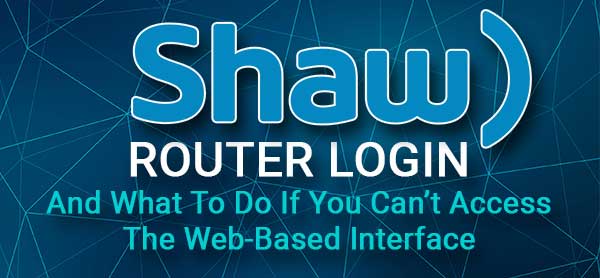
Avant de vous connecter
Avant de commencer à suivre les étapes décrites ci-dessous, il est recommandé de prendre soin des choses suivantes. Ils rendront le processus de connexion du routeur Shaw assez simple et très probablement réussi.
1. Préparez votre smartphone ou votre ordinateur. Vous pouvez également utiliser une tablette.
2. Assurez-vous d'avoir accès au réseau local. Vous pouvez utiliser la connexion sans fil ou la connexion filaire . Cela dépend considérablement de l'appareil que vous utilisez. Généralement, la connexion câblée est généralement recommandée. Il est plus stable que le sans fil et, dans certains cas, vous ne serez pas tenu de saisir le nom d'utilisateur et le mot de passe de l'administrateur si vous êtes connecté à l'aide d'une connexion câblée.
3. Vous aurez besoin des détails de connexion de l'administration du routeur Shaw (l'adresse IP des routeurs et le nom d'utilisateur et le mot de passe de l'administrateur). Vous pouvez les trouver ci-dessous ou imprimer sur un autocollant sur le routeur.
Quels sont les détails par défaut du routeur Shaw?
Les utilisateurs de Shaw utilisent plusieurs routeurs différents. Trouvez celui que vous utilisez pour le moment et voyez quels sont les détails de connexion de l'administrateur.
BlueCurve Gateway Fibre Gateway (XB6 XB7)
Routeur par défaut IP: 10.0.0.1
Nom d'utilisateur d'administration: admin
Mot de passe de l'administrateur: mot de passe
Hitron Advanced WiFi Modem (CGNM-2250)
Routeur par défaut IP: 192.168.0.1
Nom d'utilisateur d'administration: Cusadmin
Mot de passe de l'administrateur: c'est l'étiquette du routeur imprimé de la clé WiFi (pré-partage)
Cisco DPC3848V Modem WiFi avancé
Routeur par défaut IP: 192.168.0.1
Nom d'utilisateur d'administration: Cusadmin
Mot de passe de l'administrateur: c'est l'étiquette du routeur imprimé de la clé WiFi (pré-partage)
ARRIS ADVAND WIFI Modem (SBG6782)
Routeur par défaut IP: 192.168.0.1
Nom d'utilisateur d'administration: Cusadmin
Mot de passe de l'administrateur: c'est l'étiquette du routeur imprimé de la clé WiFi (pré-partage)
Cisco 3848V et Cisco 3825
Routeur par défaut IP: 192.168.0.1
Nom d'utilisateur d'administration: Cusadmin
Mot de passe d'administration: c'est le numéro de série (S / N) étiquette du routeur imprimé.
Modem sans fil SMC
Routeur par défaut IP: 192.168.0.1
Nom d'utilisateur d'administration: Cusadmin
Mot de passe de l'administrateur: c'est l'étiquette du routeur imprimé de la clé WiFi (pré-partage)
Comment accéder aux paramètres du routeur Shaw?
Les quatre prochaines étapes vous amèneront au tableau de bord de l'administration du routeur Shaw en un rien de temps. Puisque nous avons déjà tout préparé, l'ensemble du processus de connexion sera achevé rapidement. Permet de faire une étape à la fois.
Étape 1 - Vérifiez si l'appareil est connecté
L'appareil que nous avons mentionné précédemment doit être connecté au réseau afin d' accéder avec succès aux paramètres du routeur . C'est toujours une bonne idée de vérifier si elle est connectée car si ce n'est pas le processus de connexion échouera au début.
Étape 2 - Démarrez le navigateur Web
L'appareil que vous utilisez a déjà un navigateur installé. Il n'est pas important du navigateur que vous allez utiliser. Commencez simplement celui que vous utilisez généralement et vous êtes prêt à partir.
Étape 3 - Entrez le Shaw IP dans la barre d'adresse
La barre URL / Adresse des navigateurs est en haut du navigateur Web. Entrez l'adresse IP du routeur Shaw et appuyez sur le bouton Entrée / Go sur l'appareil. La page de connexion du routeur Shaw doit apparaître si l'IP est correcte.
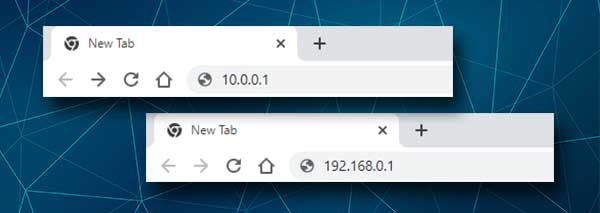
Si l'IP n'est pas la bonne, la page de connexion du routeur n'apparaîtra pas. Au lieu de cela, vous pouvez voir un message d'erreur ou une page vierge. Dans ce cas, retapez soigneusement l'IP, car il est possible que vous ayez trompé l'IP. Si la même chose se reproduit, trouvez l'adresse IP par vous-même en suivant ce guide .
Étape 4 - Entrez les détails de connexion Shaw Admin
Lorsque la page de connexion du routeur Shaw apparaît, tapez le nom d'utilisateur de l'administrateur et le mot de passe indiqué ci-dessus. Appuyez sur le bouton de connexion et le tableau de bord d'administration du routeur Shaw doit apparaître.
Cela signifie que vous avez maintenant des droits d'administration complets pour configurer les paramètres du routeur . Vous pouvez configurer les paramètres du réseau sans fil, sécuriser votre réseau à partir d'accès indésirable, configurer des commandes parentales, configurer le transfert de port , mettre à niveau le firmware du routeur vers la dernière version et bien plus encore.
Cependant, parfois les choses ne se déroulent pas comme prévu.
Que faire si vous ne pouvez pas vous connecter au routeur Shaw?
De temps en temps, les utilisateurs se plaignent de ne pas pouvoir se connecter à leur routeur Shaw. Eh bien, cela se produit, mais la bonne chose est que vous pouvez essayer certains des correctifs présentés ci-dessous et vous devez vous connecter avec succès à la fin de cet article.
Voyons ce que vous pouvez faire.
1. Vérifiez la connexion entre le routeur et l'appareil
Si vous avez connecté votre appareil à l'aide d'une connexion câblée, vous pouvez vérifier le câble Ethernet et s'il est correctement et fermement connecté au bon port. Essayez également de connecter le câble Ethernet à un autre port LAN et essayez de vous connecter à nouveau.
Dans le cas où vous connectez sans fil, vérifiez si l'appareil est connecté au réseau WiFi droit, si le signal sans fil est suffisamment fort et si l'appareil est toujours connecté.
2. Modifier l'appareil ou le navigateur
Si vous avez la possibilité, utilisez un autre appareil pour accéder à vos paramètres de routeur Shaw. Vous pouvez également essayer de vous connecter à partir d'un autre navigateur Web.
3. Redémarrez votre routeur Shaw
Redémarrez votre routeur Shaw et essayez de vous connecter à nouveau après qu'il se mette à nouveau. Il s'agit d'une simple solution rapide qui vous aidera à résoudre le problème la plupart du temps.
4. Vérifiez l'IP du routeur et assurez-vous de le taper correctement.
Vous pouvez suivre ce guide pour trouver l'adresse IP des routeurs . Lorsque vous le tapez dans la barre d'URL, assurez-vous de le taper attentivement et de taper les nombres et les points uniquement. Il ne devrait pas y avoir de lettres.
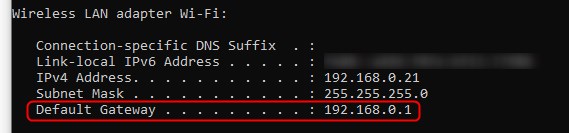
5. Vérifiez le nom d'utilisateur et le mot de passe de l'administrateur
Le nom d'utilisateur et le mot de passe d'administration corrects sont imprimés sur l'étiquette du routeur et vous devez vous assurer de les taper correctement. Les lettres ou les lettres ou tapent une majuscule au lieu d'une petite rendront le connexion infructueuse.
Lecture recommandée:
- Comment annuler Shaw Internet? (Guide étape par étape)
- Mon shaw à la demande ne fonctionne pas
- Comment changer le mot de passe Wi-Fi Shaw?
Derniers mots
Après avoir accédé à vos paramètres de routeur Shaw avec succès, il est recommandé de prendre note de l'administrateur, du nom d'utilisateur et du mot de passe qui vous ont aidé à vous connecter. Vous allez en avoir besoin la prochaine fois que vous souhaitez personnaliser les paramètres du routeur .
Avant d'apporter des modifications, veuillez créer une sauvegarde de la configuration actuelle du routeur, afin que vous puissiez restaurer les paramètres si nécessaire.
